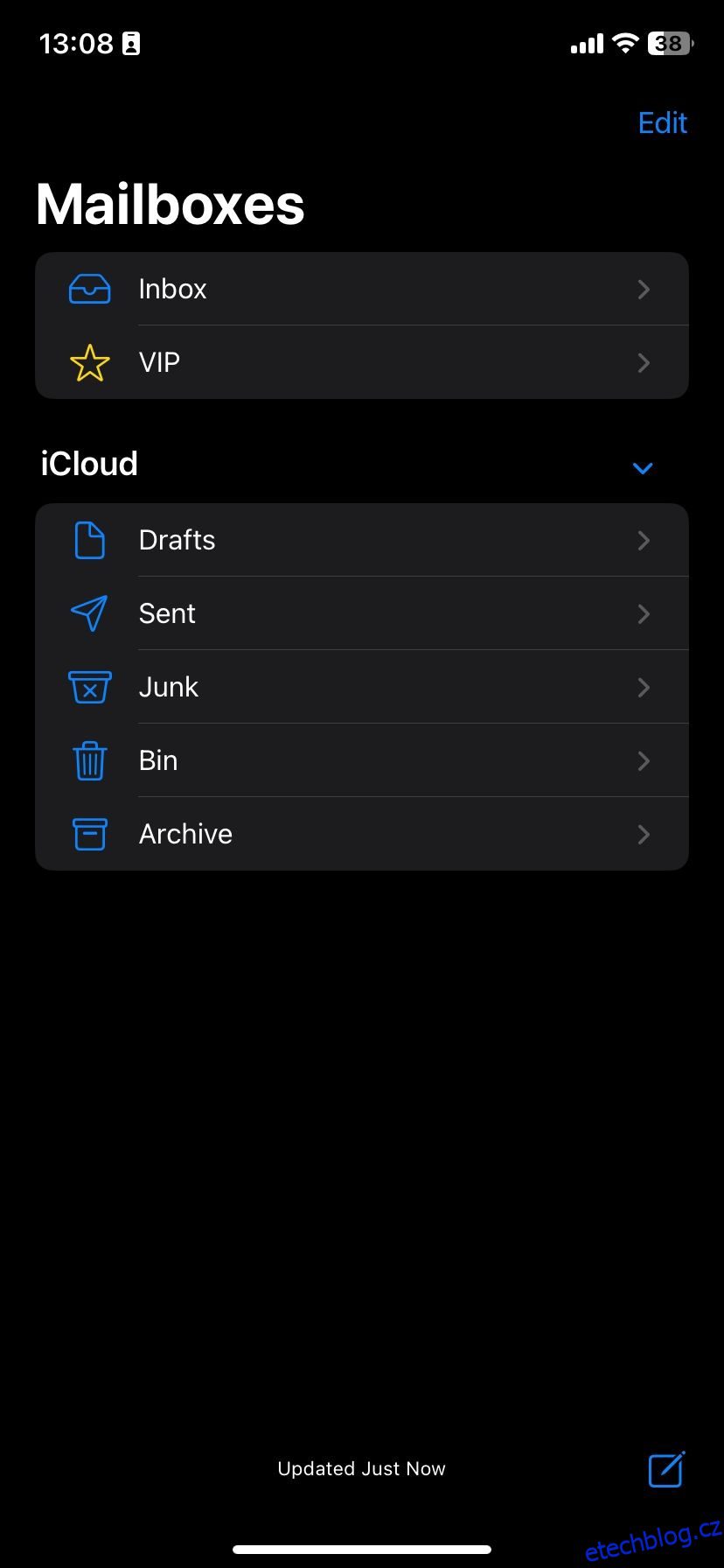Potřebujete odeslat přílohu e-mailu, která přesahuje limit velikosti e-mailu? Ať už používáte iPhone, iPad nebo Mac, funkce Mail Drop vám může pomoci obejít tyto limity a umožnit odesílání velkých souborů až do velikosti 5 GB najednou. Zde je návod, jak jej používat.
Table of Contents
Co je Mail Drop a jak to funguje?
Mail Drop je funkce Apple, která lidem umožňuje odesílat velké soubory, jako jsou videa, prezentace a obrázky přímo z aplikace Mail přes iCloud. Kromě zařízení Apple, jako je váš iPhone, iPad nebo Mac, je funkce Mail Drop také dostupná z jakéhokoli počítače prostřednictvím iCloudu na webu.
Chcete-li používat Mail Drop na svém zařízení Apple, musíte mít účet na iCloudu. Mail Drop funguje tak, že soubor nahrajete na iCloud, místo abyste jej posílali přímo lidem e-mailem. Dobrá věc je, že úložiště používané Mail Dropem se nezapočítává do vaší kvóty iCloud. Takže i když neplatíte za předplatné iCloud+, můžete tuto funkci využívat bez problémů s úložištěm.
Mějte na paměti, že jakmile odešlete e-mail s přílohou pomocí této funkce, příjemce bude mít 30 dní na jeho otevření. Po uplynutí této doby vyprší a příjemce již nebude moci stáhnout a zobrazit odeslaný soubor.
Vzhledem k tomu, že je možné odesílat soubory o velikosti až 5 GB, budete moci posílat téměř cokoli, jakmile to nastavíte. Měli byste si však uvědomit, že pro Mail Drop existuje limit 1 TB úložiště. Pokud jste odeslali mnoho souborů a překročili jste tento limit, budete muset chvíli počkat, než některým souborům vyprší platnost, a uvolnit úložiště.
Jak používat Mail Drop na vašem iPhone
Neexistuje žádné speciální tlačítko, které vám umožní okamžitý přístup k funkci Mail Drop. Když váš iPhone zjistí, že soubor, který jste vybrali, je příliš velký na to, aby mohl být normálně odeslán prostřednictvím aplikace Mail, doručí tyto přílohy místo toho pomocí Mail Drop.
Zde jsou podrobné pokyny, jak odeslat velký soubor z vašeho iPhone pomocí Mail Drop:
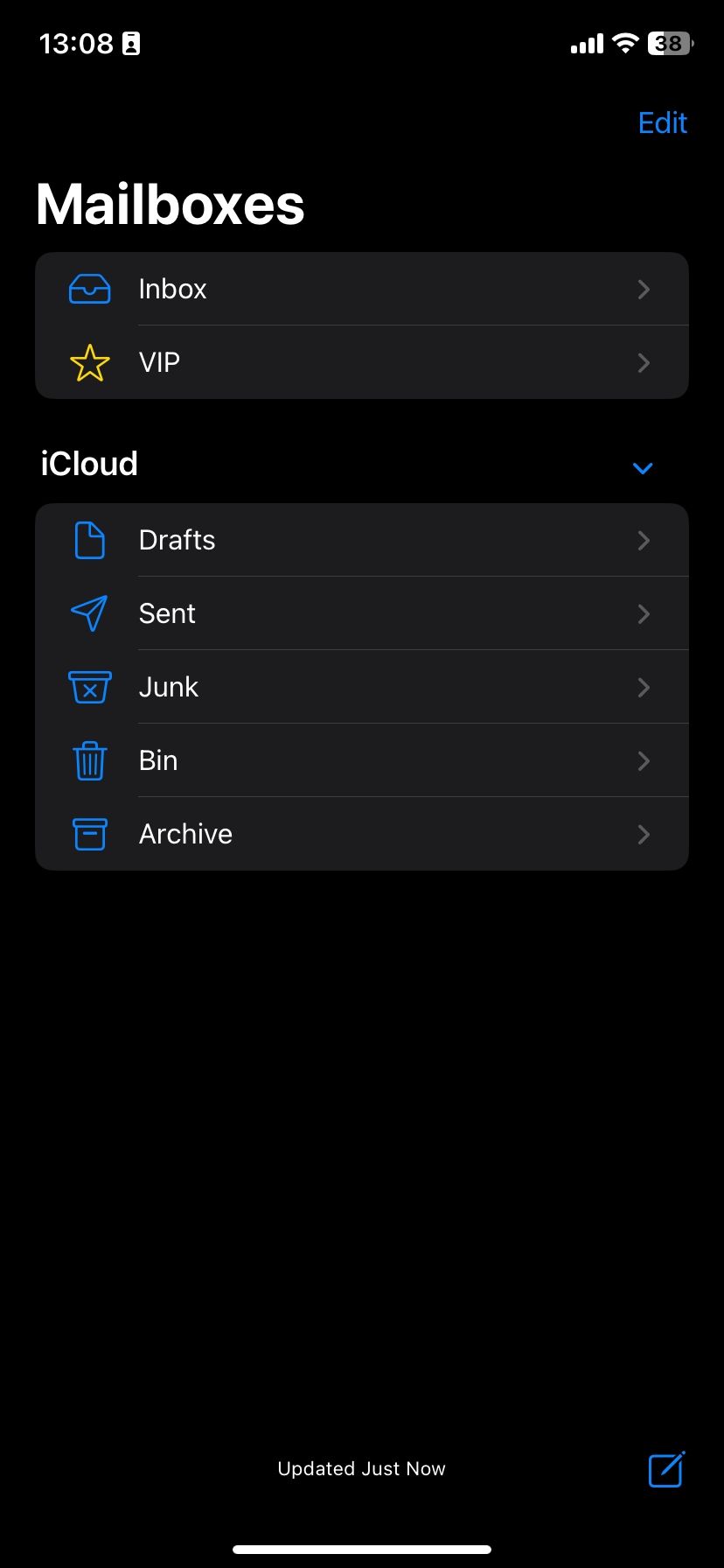
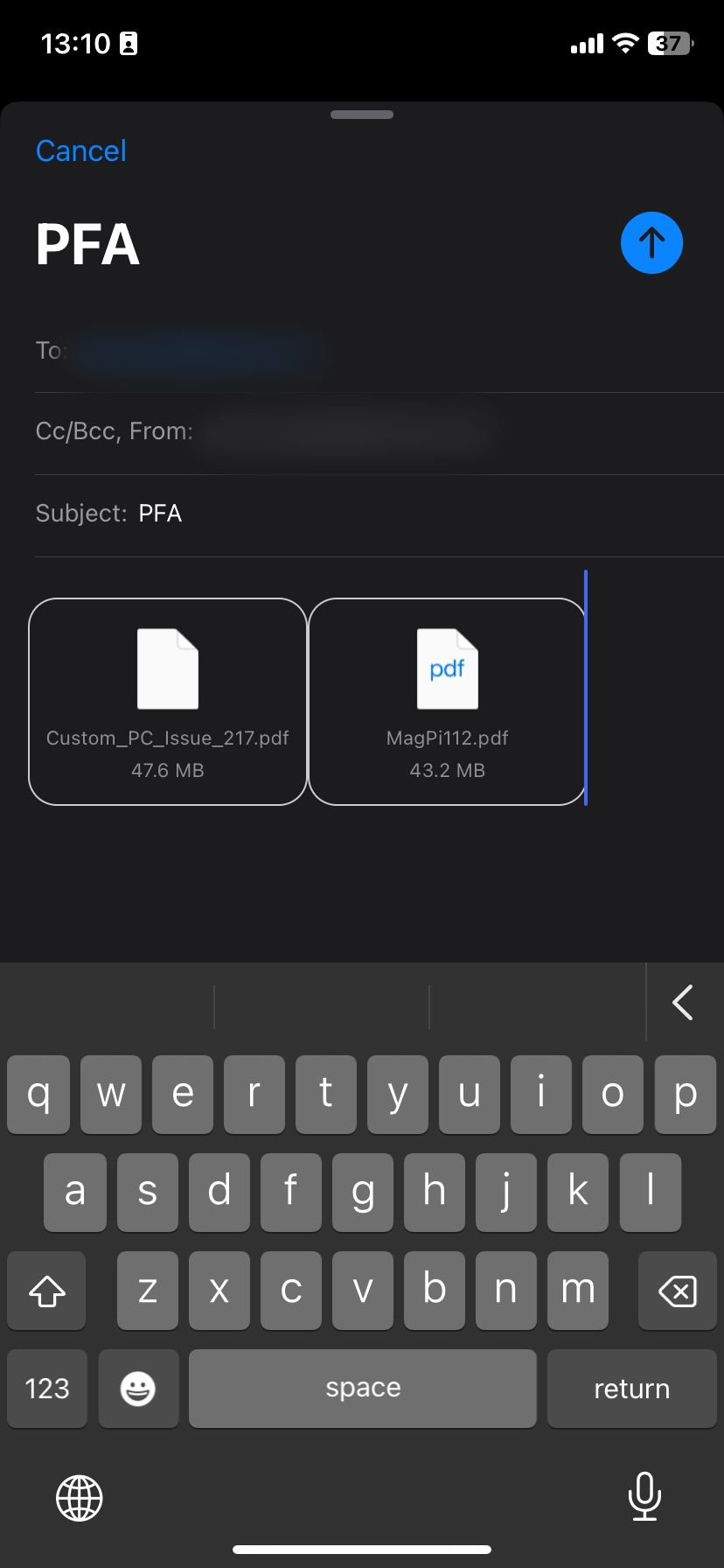
E-mail bude vypadat jako obyčejný odeslaný jako obvykle. Automaticky však určí poslední datum, kdy budou přílohy k dispozici ke stažení. Tím potvrdíte, že jste přílohu odeslali pomocí aplikace Mail Drop.
Jak používat Mail Drop na vašem Macu
Odeslání e-mailu s velkou přílohou na Macu je jednoduché díky funkci Mail Drop. Zde je to, co byste měli udělat:
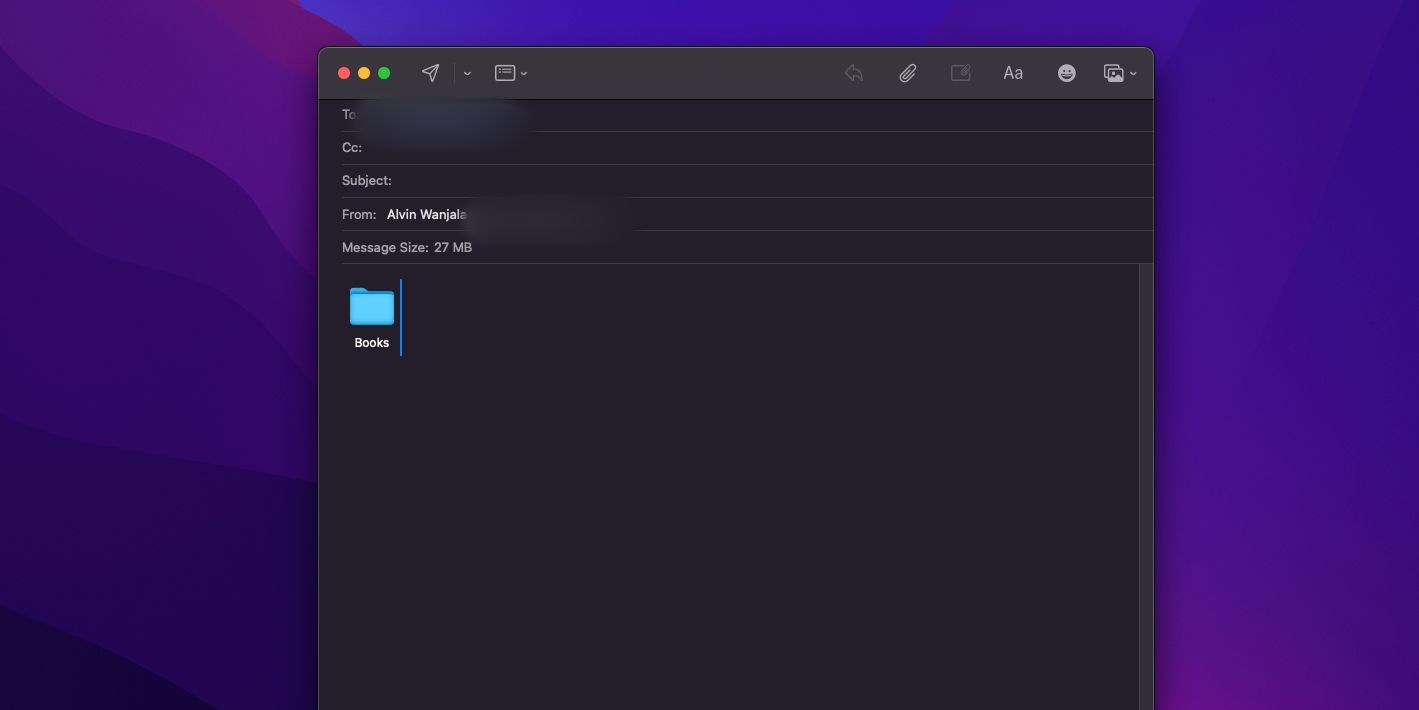
Příjemce tento e-mail uvidí jako běžný. Chcete-li soubory otevřít, stačí na ně kliknout. Pokud máte problémy s odesíláním velkého souboru přes Mail Drop na vašem Macu, zkontrolujte, zda je tato funkce skutečně povolena.
Chcete-li to provést, přejděte na Pošta > Nastavení > Účty z panelu nabídek. Vyberte preferovaný e-mailový účet z levého postranního panelu (pokud jich máte více) a zaškrtněte políčko vedle Odeslat velké přílohy pomocí Mail Drop.
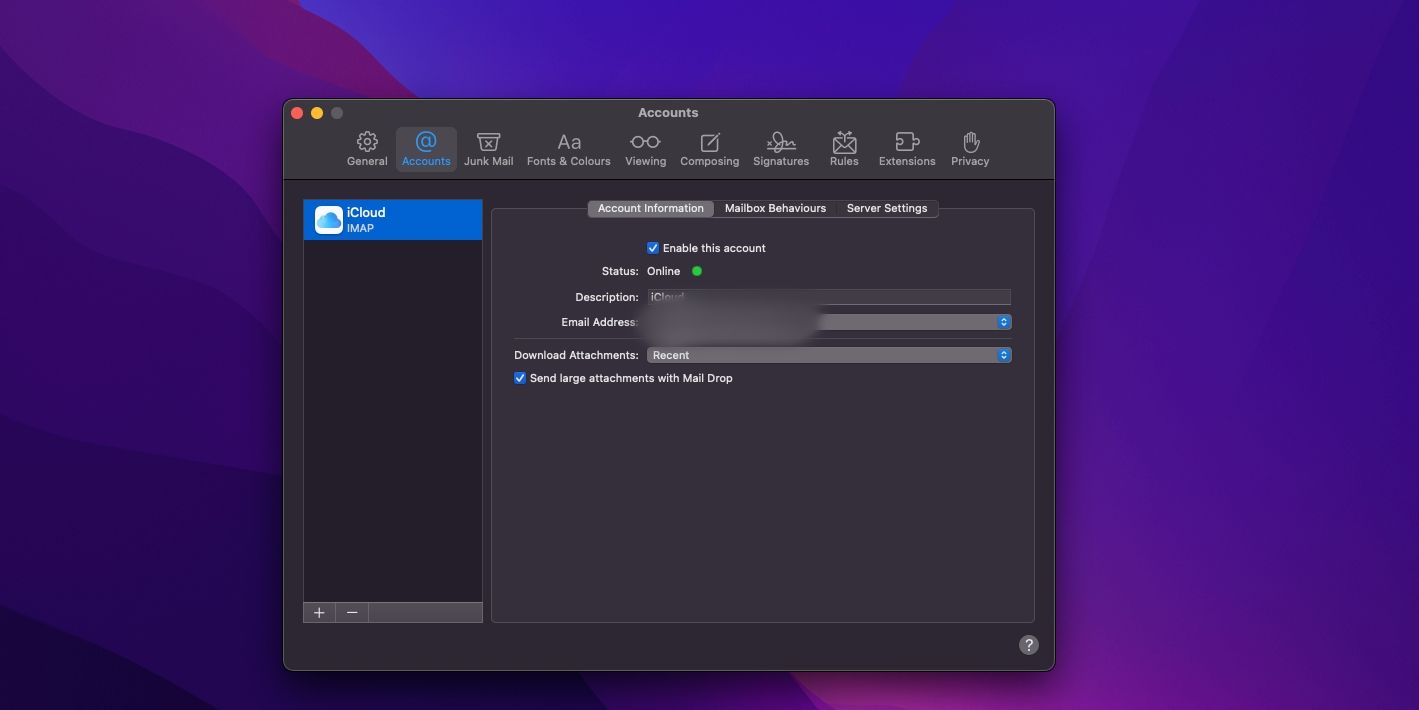
Jak používat Mail Drop na libovolném počítači
Ve skutečnosti můžete odesílat e-mailové přílohy pomocí funkce Mail Drop na jakémkoli počítači. Vše, co k tomu potřebujete, je připojení k internetu, aktualizovaný prohlížeč, účet Apple a e-mail na iCloudu.
Jak na to:
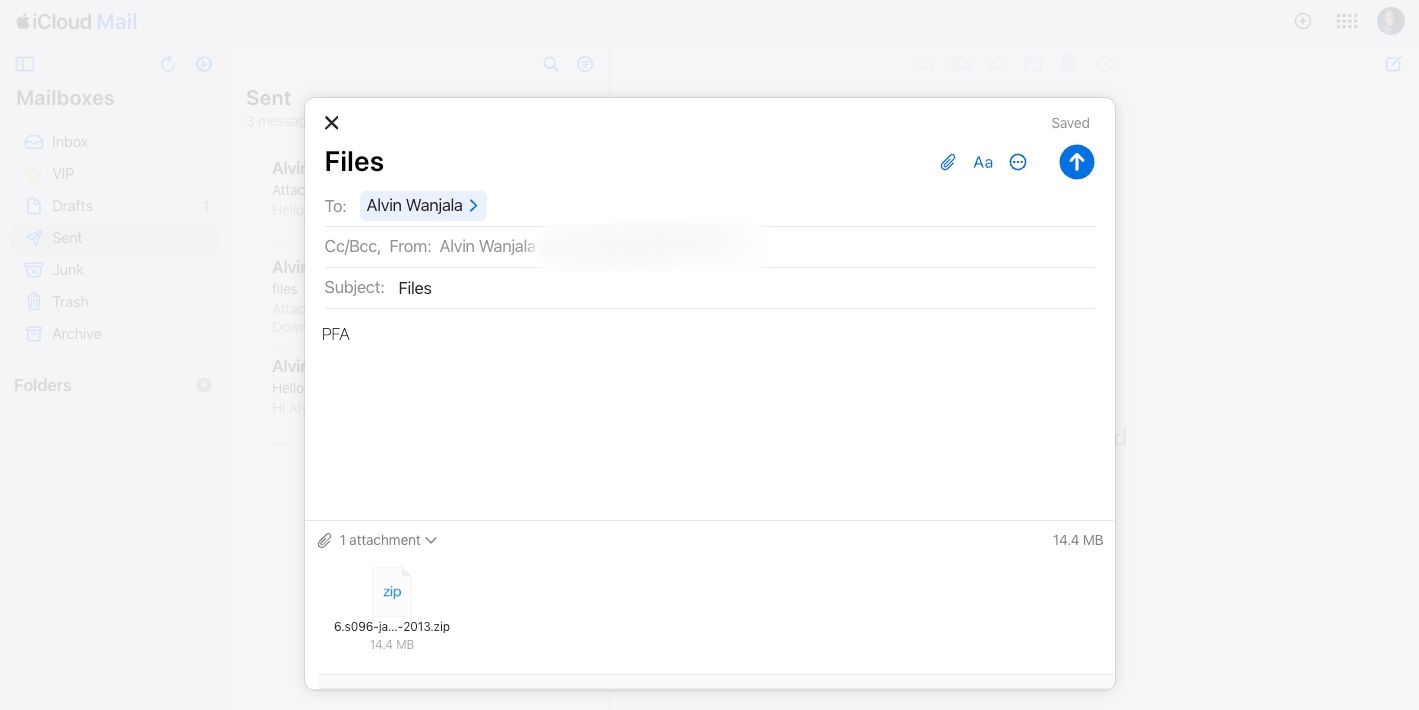
Stejně jednoduše můžete odeslat e-mail s velkými přílohami z jakéhokoli počítače. Pokud se něco pokazí, ujistěte se, že máte pro velké přílohy zapnutou funkci Mail Drop.
Chcete-li to provést, klikněte na ikonu ozubeného kola v levém horním rohu stránky a poté z vyskakovacího okna vyberte Nastavení. Vyberte Composing na levém postranním panelu vyskakovací nabídky a poté zaškrtněte políčko vedle položky Use Mail Drop při odesílání velkých příloh. Vaše preference se automaticky uloží.
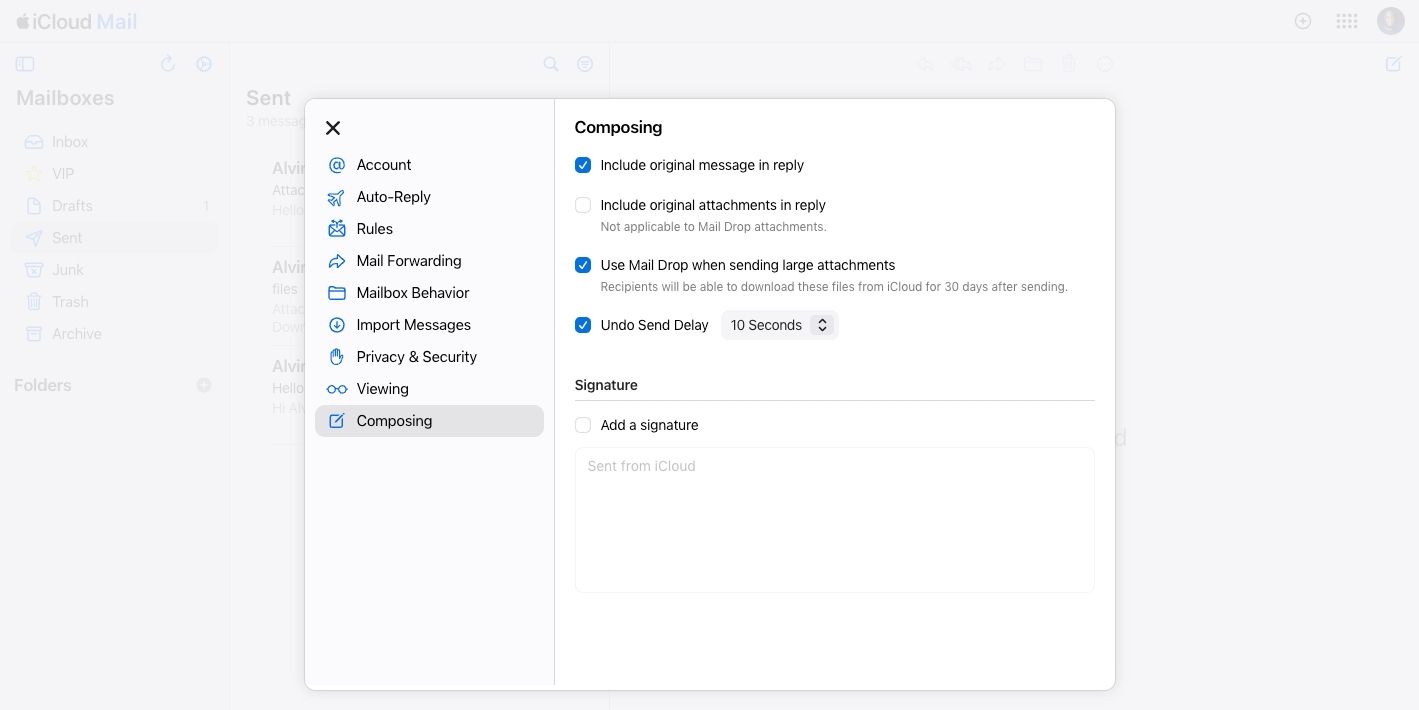
Další způsoby odesílání velkých souborů
Pokud tato metoda z nějakého důvodu nefunguje, existují alternativní způsoby odesílání příloh velkých souborů e-mailem, které můžete zdarma použít k rychlému a bezbolestnému odesílání velkých souborů komukoli. Ke sdílení souborů můžete samozřejmě vždy využít služby úložiště, jako je Dropbox nebo Google Drive. Někdy se však mohou zdát příliš omezující.
Odesílejte velké soubory ze zařízení Apple pomocí aplikace Mail Drop
Při odesílání souborů e-mailem je nezbytné zvolit bezpečný a spolehlivý nástroj pro přenos. Vzhledem k tomu, že aplikace Mail a iCloud jsou považovány za spolehlivé možnosti, můžete pomocí funkce Mail Drop odesílat přílohy téměř libovolné velikosti a mít jistotu, že se nestane nic špatného.